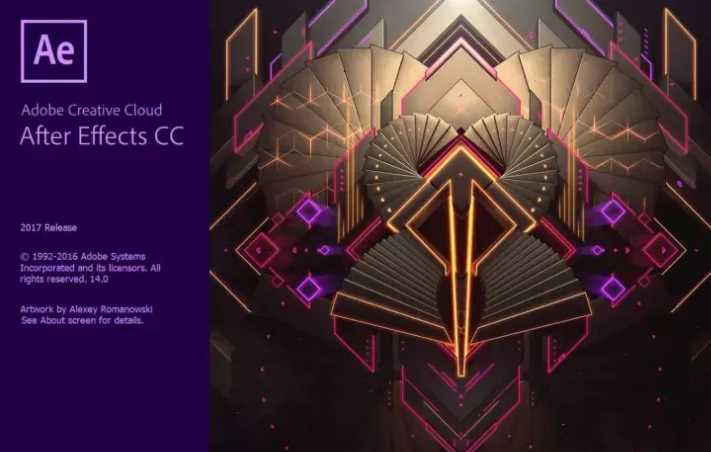干货丨影视后期音频制作教程!
1.降噪:
人声之前会有一段噪音,那就是环境噪音,选中那段环境噪音,然后 在菜单栏上选择“效果”,接着选择“刷新效果列表”。
出现对话框,选择“是” 刷新完后,接着选择菜单栏上“效果”里的“噪音消除”选项,然后选择“降噪器”,进去后选择“噪音采样”,然后按“关闭”.再重新选择菜单栏的“效果”里的“噪音消除”的“降噪器”,最后按确定,这样录音过程中的环境噪音就消除了。

这只是环境噪音的消除,人声末尾的尾音这也要消除,否则会影响整首歌曲的效果消除这个噪音有专门的插件“waves”的“Rvox”效果器,这个效果器能剪除人声末尾的尾音,建议设置不要过,否则在每句话的首尾处会有明显的突然消失声音的感觉。
2.激励人声:
双击人声音轨切换到波形编辑界面,选定全部波形,然后在“效果”里选择“DirectX”里的 “BBESonicmaximizer”插件,然后大家会看到三个旋钮,第一个调的是低音,第二个调的是高音,第三个调的是总输出音量。
大家可以根据人声来调整高低音还要总音量,开始录进去的人声不是很有力度,这就需要加高音激励起来,这样听起来就好听些,不信大家可以试试看咯。

3.压限:
安装waves 4.0后,在“DirectX”选择“wavesC4”,出现调整窗口.这时候要根据自己的声音对高低频进行调节,开始使用软件的时候也许还不知道怎么调整相关数据,大家可以这样,在调整窗口选择“load”,进去后会看到很多种效果,大家可以选择倒数第四个 “pop vocal”,然后按确定。
压限的作用就是人声的高频不要“噪”,低频不要“浑”。开始不知道怎么用上面的方法,以后熟练以后要根据自己的人声调整正确数据。

4.增强人声的力度和表现力:
安装“Ultrafunk fx”效果器后会有名称叫 “Compressor R3”的效果器,这效果器的作用就是增强人声的力度和表现力打开后会看到上面有四个小方框,不同的数据会有不同的效果,开始不知道怎么用的时候可以把这四个数据输进去。
第一个输入:- 20 第二个输入:4.0第三个输入:16 第四个输入:7.0 除了顶上这四个,底下还有2个,第一个输入:40 第二个输入:200 然后按确定就可以增强人声的力度和表现力了。
上面提供的只是大概的数据,具体数据还要靠大家去感觉,最后确定。

5、混响:
安装“Ultrafunk fx”效果器后有会叫“Reverb R3”的效果器.此工作需要很细心,不同的录音环境,不同的曲风混响效果都不一样的。
这需要大家不断的积累经验,容积较大、吸声不足的房间,效果器的人工混响时间要短.男声演唱混响时间应短些;女声演唱时混响时间可长些. 专业歌手混响时间应短些,否则会破坏原有音色的特征,业余歌手可用较长的混响时间,以掩盖声音的不足之处等等……
开始使用这个软件的朋友可以具体我提供的数据输进去,一共有13个小方框,第一:0.0 第二:145 第三:4.5 第四:160 第五:100 第六:100 第七:2.6 第八:116 第九:1.6 第十:1.2 下面三个就按默认值吧.再次声明,上面提供的不是标准数据,这只是给刚开始用此软件朋友提供的,具体的数据要靠自己的耳朵去感觉。

6.均衡人声:
安装“Ultrafunk fx”效果器后有会叫“Equalizer”的效果器.主要作用就是均衡人声,让高频在保持不噪的前提下调整到清晰通透。
低频保证不浑浊的前提下调整到清晰、自然.同样开始使用此软件朋友可以先使用我提供的这些数据,不是标准数据,具体数据还要靠大家以后自己去摸索。
效果器一共要三列数据,在这我就一列列写出来吧.第一列:40;60;200;800;4600;15000. 第二列:1.0;0.8; 0.8;0.6;0.6;0.5 第三列:0.4;-2.2;0.3;0.0;6.5;0.0;0.0.把数据输入后按确定。

7.单声道换声立体声:
一般录出的人声都是单身道,这时候需要换成立体声这样听起来才会有立体感和方位感哦。具体方法是这样的:双击音轨进入单轨模式,然后按F11,接着选择16位立体声格式,最后按确定.接着选择全部波形,然后选择“Ultrafunk fx”效果里叫“Phase”的效果器。
会出现三个小框框,第一个是调声相状态,第二个是调声场宽度,第三个是处理后的音量大小.大家戴上监听耳机细细的听哦,调到自己感觉最好的数据,然后按确定.这样单声道就转换成立体声了,大家听听,是不是比单声道好听多了呢?
前面这七个步骤就是最基本的人声后期处理步骤哦.还有很多效果器,这需要大家多多去摸索,多多去尝试,然后把效果加到人声里。

音频后期制作小技巧:
音频制作过程有哪些?
音频后期需要注意的地方?
音频后期处理需要的软件有哪些?
主要针对人声稿件录制或即兴录制,关于后期制作这个过程,用几个词汇来形容就是:细心,耐心,完美。

音频制作步骤:
从制作的顺序来看,首先要处理干声(原声),没有修饰过,刚刚录制出来的文件,拿到手以后,先听一遍,根据不同的素材,类型,要细分出内容段落。
1.处理干声(原声)分为简修和精修
简修:调整音量,调整音调,增加效果-OK,完成
精修:除了简修的基础之外,要根据素材内容,基础的减掉或减小气口(也就是呼吸的声音),变速减速,增加效果,选择适合的VST预设效果,在根据不同的干声,进行修饰,包含有很多很多,甚至需要一些特定的声音效果。
2.操作多轨
对于音频的后期制作,除了在干声处理之外,最重要的是多轨操作。多轨,顾名思义,对个轨道、多个音频进行编辑到一起。在素材融集的多轨里,我们需要的是把这些不同的音频,组合到一起,采用不同的方式,做到最好的效果。

音频处理需要注意的点:
1.精修干声
对于杂音的修饰,呼吸声的减小或删减,段落的停连(如果干声录制的段落不清晰,文章内容理解不到位就会对于录制的干声效果影响很大。
2.多轨操作
在选择合适的背景音乐后,对素材进行整理,编辑,对音量,停连补位,背景音乐的副歌或者是常说的“高潮”部分进行拖拽。
3.增加效果
情感类文章比较简单,如果是干声录制的水平很低,还需要额外增加效果,以及是情感,甚至是模拟效果,达到客户想要的水平,对于背景音乐的选择很重要,包括时长,毕竟不是每一个背景音乐都和干声时间相吻合。

4.声音处理
对于音频的后期制作,盲目追求声音浑厚会造成成品“炸裂”,包括一些极端操作。比如,音量超出上限和下限,会导致音波突出,电平爆满,出来的音频就会造成杂音过多,甚至“无声”没有声音的后果。
音量调整有上限和下限之分,建议选择90%标准。由其对于干声的处理应用,建议选择90%后,在进行其他操作。
对于左声道受损,或采集设备的原因,导致只有左声道或者右声道的话,可以很好的解决,单独复制没有受损的那个声道音频,随后复制到受损声道音频中,形成左右波形一致,来弥补单声道的缺陷。

音频制作软件介绍:
1.软件一:audacity
是一个免费开源的录音和音频编辑软件,可导入WAV,AIFF,AU,IRCAM,MP3及Ogg Vorbis,并支持大部份常用的工具,如剪裁、贴上、混音、升/降音以及变音特效、插件和无限次反悔操作,内置载波编辑器。
audacity(音频编辑软件)支持Linux、MacOS、Windows等多平台
软件特色:
功能强大,录音、混音、制作特效,并支持多种格式wav,mp3,ogg等
免费且开源,无需支付任何费用
软件自带中文,界面操作简单明了

2.软件二:迅捷音频转换器
一款专业的音频编辑工具,拥有音频剪切、音频提取、音频转换等多种功能,能够用多种分割方式进行音频剪切,而且支持批量操作,功能强大,操作简单,绝对是一款不容错过的软件。
软件特色
多种音频剪切方式,支持平均分割、时间分割、手动分割
产品功能丰富支持音频剪切、音频提取、音频转换
支持文件批量操作,不仅支持单个文件操作,还支持文件批量操作,提高效率
3.软件三:adobe audition
adobe audition 3.0中文版中灵活、强大的工具正是您完成工作之所需。改进的多声带编辑, 新的效果, 增强的噪音减少和相位纠正工具, 以及 VSTi 虚拟仪器支持仅是adobe audition 3.0中文版中的一些新功能。
这些新功能为您的所有音频项目提供了杰出的电源、控制、生产效率和灵活性。
转载声明:本文来源于网络,不作任何商业用途。
全部评论


暂无留言,赶紧抢占沙发
热门资讯

Pr插件应用后出现合成窗口红叉是怎么回事?...

干货丨电影常用的镜头语言有哪些?

学员采访丨零基础还跨行业,秀出人生新境界!...

AE插件安装不成功的常见原因有哪些?

什么是镜头的摇和移?

AE到底是个怎样的软件?

【拍摄技巧】拍摄坐姿教程,坐着也能拍出好看的照片 !...

C4D四大主流渲染器选哪个?

AE预览一半就自动停止了如何解决?